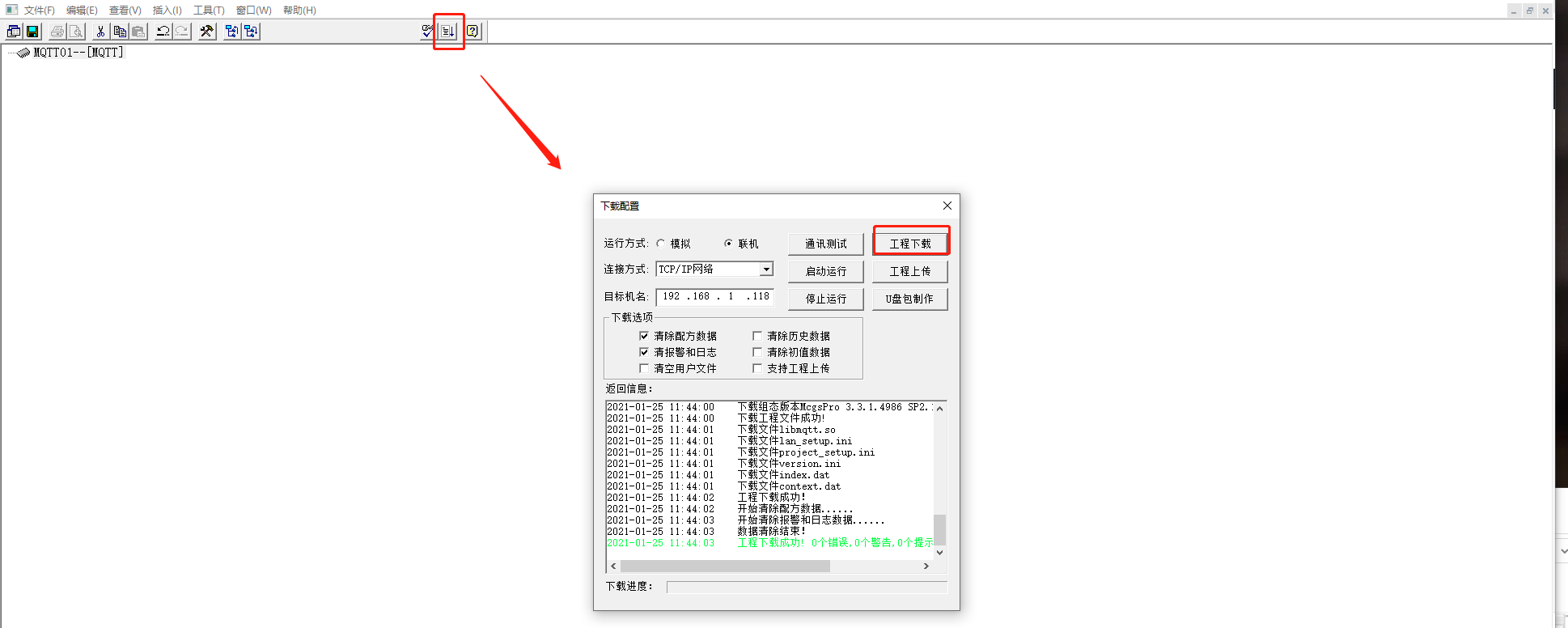MCGS设置
MCGS设置
# 3.1. 添加MQTT设备
1、添加设备
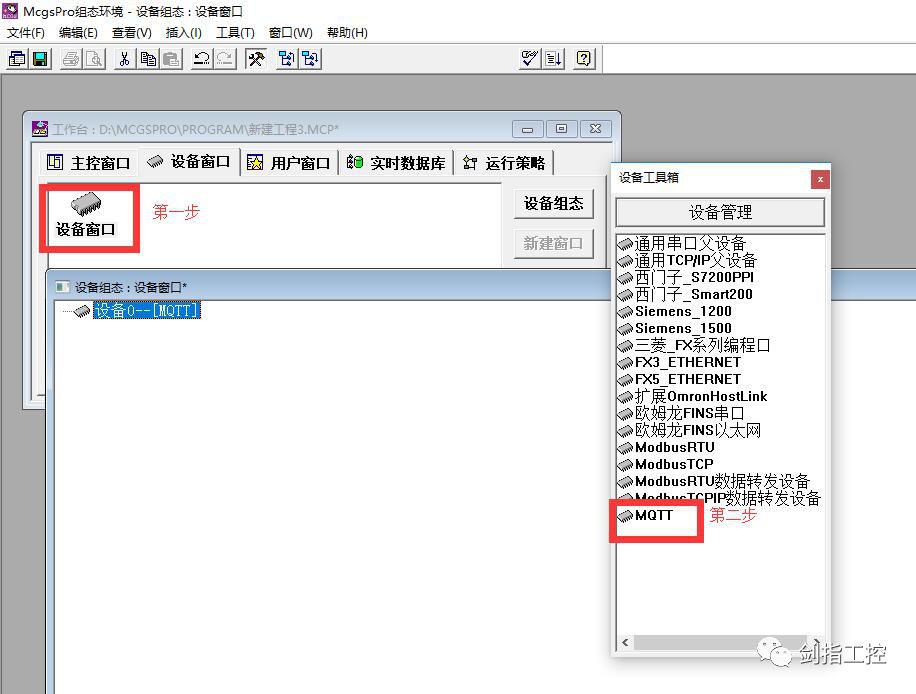
2、修改设备名称
本文设备名称作为设备ID;与云平台 “设备ID” 保持一致。
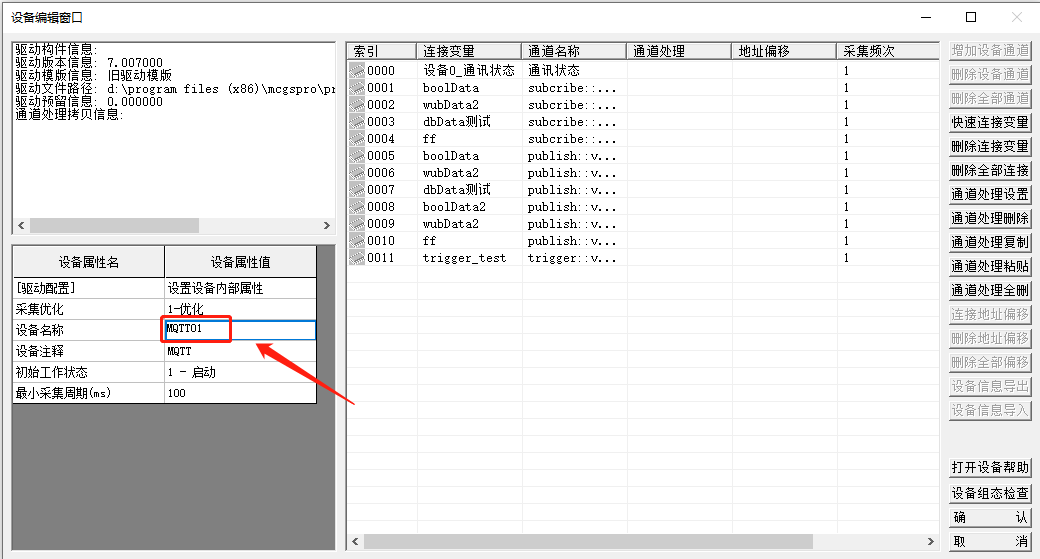
3、MQTT客户端配置属性配置
服务器IP:云平台的mqtt 主机名;
注:如果主机名是IP,可直接输入,如果使用域名,勾选“使用域名”输入云
平台的mqtt 主机名;
端口:9006
客户端ID:%0,表示设备名称;
启用用户验证:
用户名:云平台的mqtt username
密码:云平台的mqtt password

# 3.2. 添加主题及变量点
# 3.2.1. 发布监控点
在【发布】页面下添加主题:
主题名称:sys/device/%0/variant_data
右键点击“消息结构定义”框,可添加普通成员变量和数据成员变量,设置成树状分类变量,方便管理。
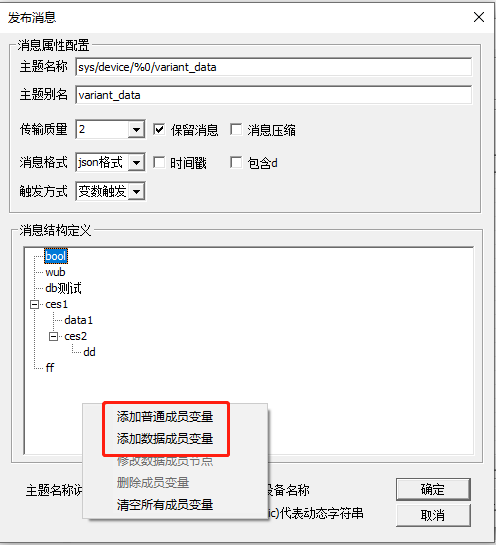
# 3.2.2. 写监控点
在【订阅】页面下添加主题
主题名称:sys/device/%0/write_data
右键点击“消息结构定义”框,“添加数据成员变量”,不可以使用“普通成员变量”
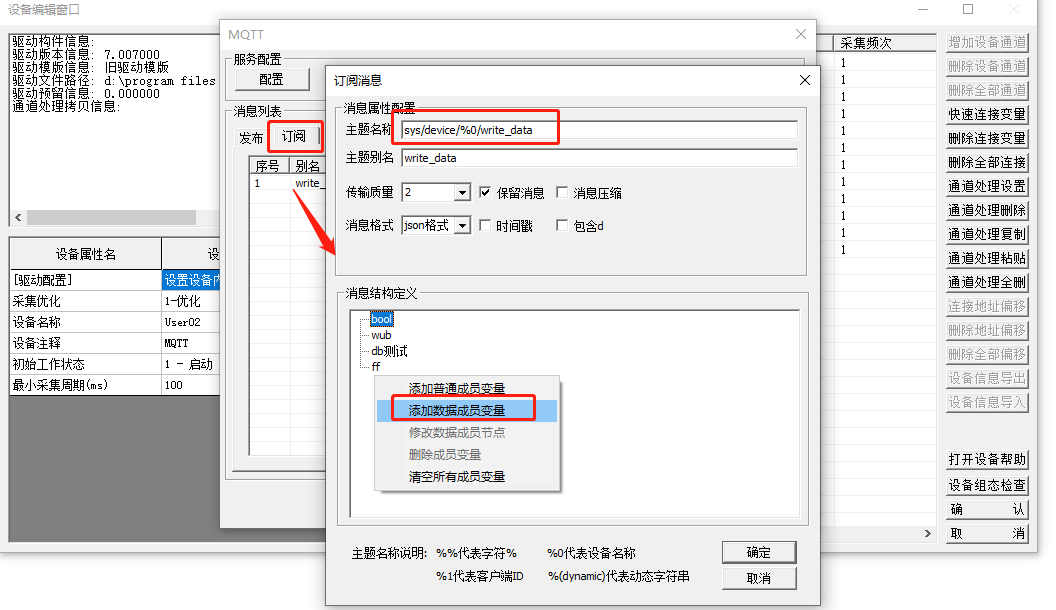
# 3.3. 连接变量
点击确认保存关闭内部属性编辑窗口,回到设备编辑窗口,即可看到添加的成员变量通道,对应关联变量连接即可(如需将现有程序中的数据发布到MQTT服务器,可直接关联其他设备中现有的变量,无需添加新变量)。
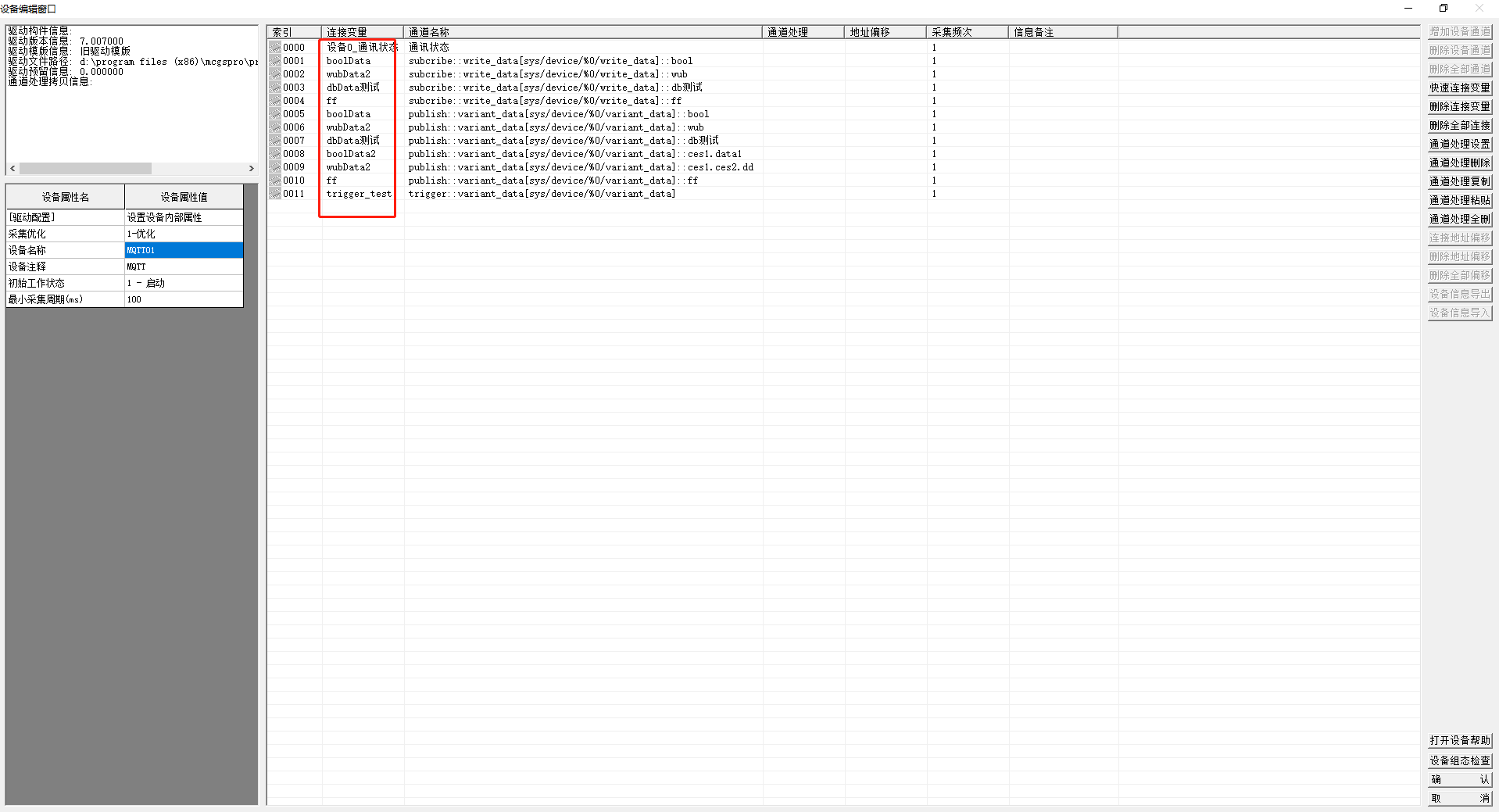
从上面可以看到,对应会生成多种通道类型,设备帮助内也有详细说明。
驱动的通道分为3种通道,发布消息通道、订阅消息通道、发布消息触发通道。
1)、发布通道的通道名称以subscribe:为前缀,
2)、订阅通道的通道名称以publish:为前缀
3)、发布触发通道以trigger:为前缀。
默认触摸屏是不会周期性主动往MQTT服务器发布数据的,只有主题对应的trigger:有上升沿触发时,才会将主题内所有数据发布到MQTT服务器。
举例:trigger_test添加循环策略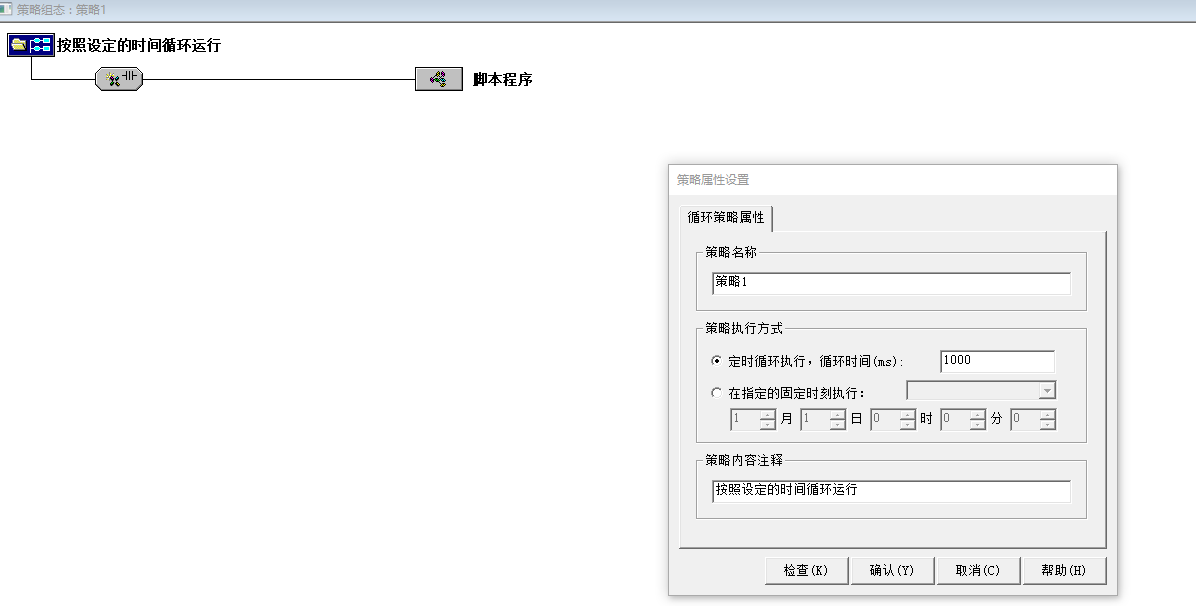
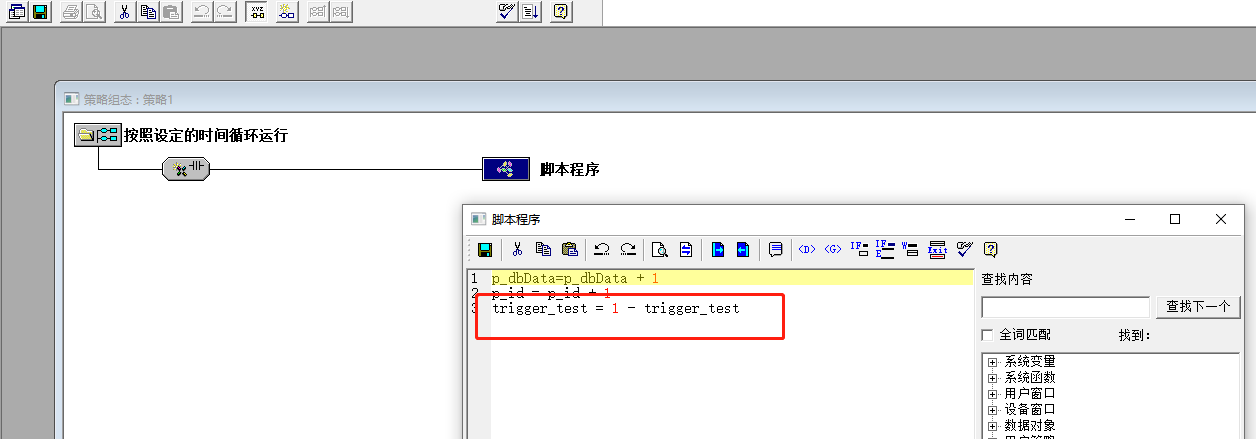
# 3.4. 下载触摸屏程序后启动运行